Como alterar o idioma num Chromebook
Se tiver um Chromebook, é provável que este tenha sido configurado para utilizar o idioma mais comum no país onde o comprou. Poderá querer mudar o idioma de entrada do sistema ou do teclado para outro. Isso é fácil de fazer num Chromebook.
Definir um novo idioma no Chromebook
Para modificar o idioma apresentado, basta navegar para o menu de preferências. Posicione-se no lado esquerdo da moldura da janela, onde encontrará uma opção denominada “Avançado”. Ao clicar nesta etiqueta, aparece uma lista pendente. A partir daí, seleccione “Línguas e entradas” para efetuar a alteração pretendida.
Para aceder ao menu de seleção de línguas, clique em “Línguas”, na área indicada.
Ao navegar para o menu “Idiomas”, é possível ver o idioma de visualização atualmente ativo, que é representado por “Inglês (Estados Unidos)”, no topo da lista.
Por favor, utilize uma linguagem mais formal quando se dirigir a mim. Para alterar o idioma atual da interface, utilize o botão “Alterar” situado por baixo desta mensagem. Esta ação permite-lhe consultar uma série de idiomas suportados ou efetuar uma pesquisa orientada para a sua opção preferida. Uma vez selecionada, confirme clicando na ligação fornecida, seguida de um reinício do sistema para implementar o idioma escolhido.
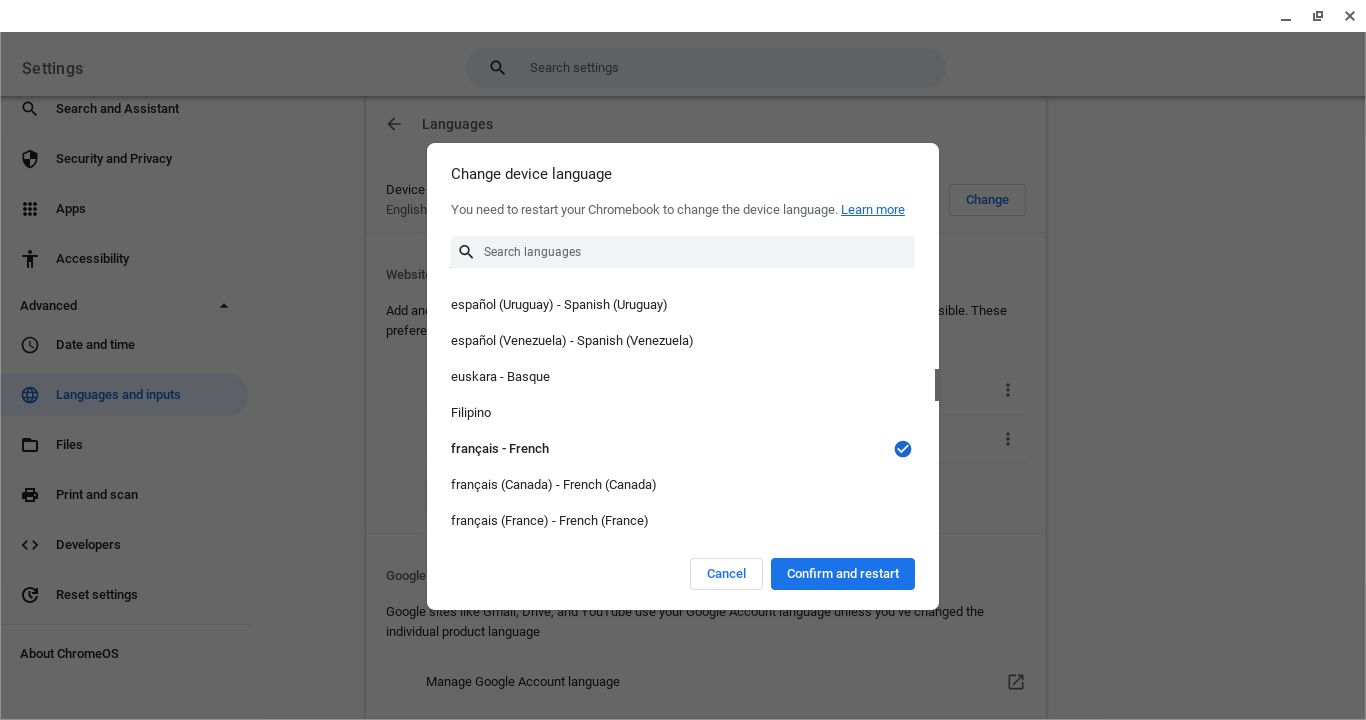
Tem a opção de adicionar outras línguas para apresentar o conteúdo do sítio Web, navegando para o menu “Línguas” na secção “Línguas do sítio Web”. A seleção de idioma predefinida está definida para inglês neste caso. Para alargar as suas opções, basta clicar no botão “Adicionar idiomas”, que lhe apresentará um outro menu a partir do qual pode escolher e instalar os idiomas pretendidos.
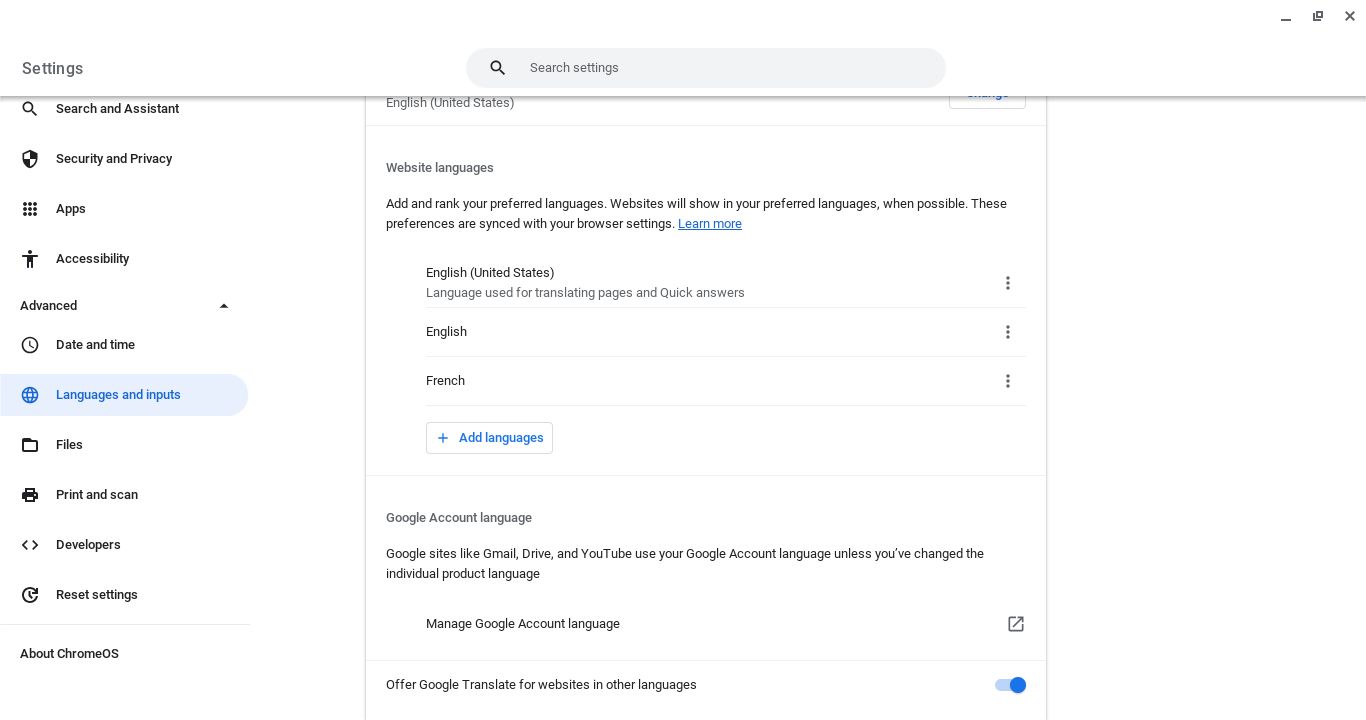
Tem a opção de determinar a ordem dos idiomas apresentados, seleccionando a disposição pretendida no menu pendente localizado ao lado de cada idioma. Para modificar a posição, basta clicar nas opções “Mover para o topo”, “Mover para cima” ou “Mover para baixo” neste menu.
Alternar entre disposições de teclado em Chromebooks
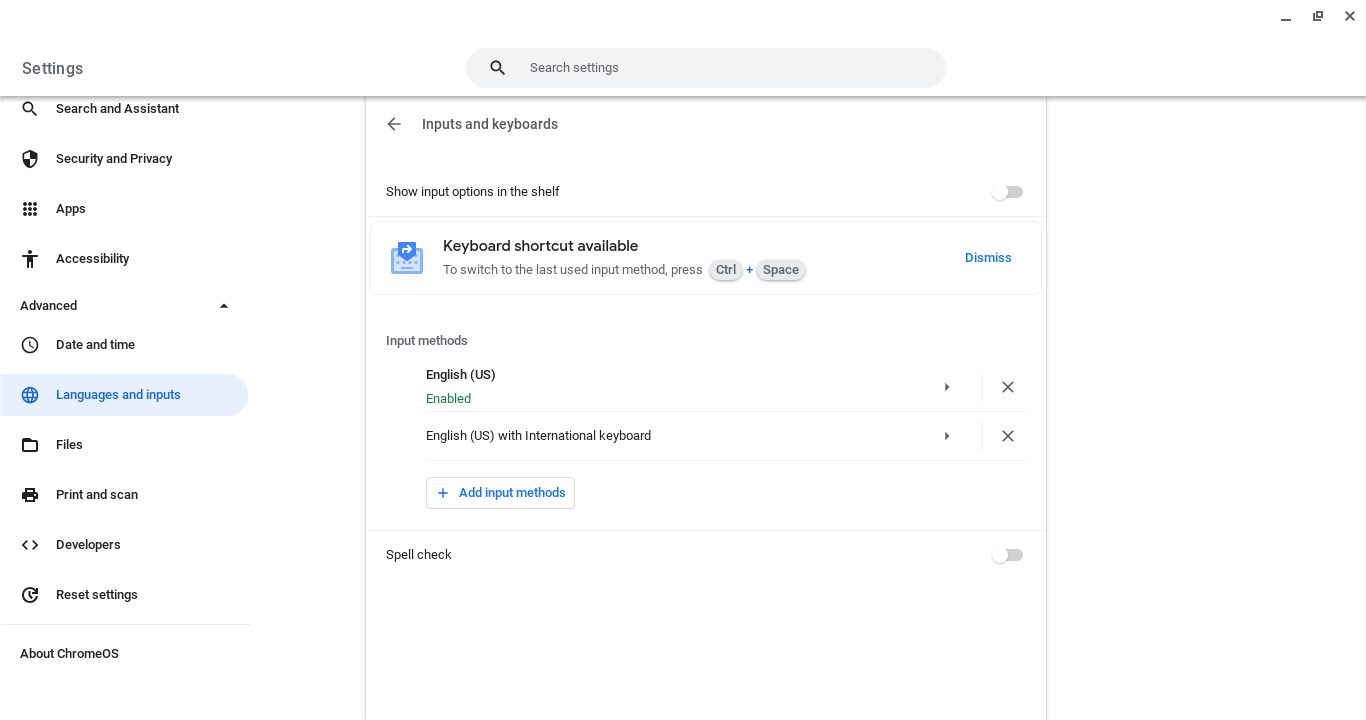
Para modificar a configuração do teclado, navegue até ao painel “Definições” e localize a subsecção denominada “Avançadas”. Nesta secção, encontrará uma opção para “Idiomas e entradas”, seguida de outra seleção para “Entradas e teclados”. A partir daqui, tem a possibilidade de incorporar layouts de teclado adicionais através da utilização do botão “Adicionar métodos de entrada”, que apresentará posteriormente uma lista de opções disponíveis.
Alternar entre os idiomas do teclado ao escrever e-mails é fácil, especialmente quando se comunica com indivíduos que utilizam tradições linguísticas diferentes. Para facilitar este processo, pode utilizar o atalho de teclado conveniente de premir o botão
Em alternativa, pode alterar o idioma navegando para o canto inferior direito da interface e seleccionando o ícone do relógio. Depois de o fazer, clique nas elipses que se seguem para aceder ao conjunto de opções seguinte. Em seguida, seleccione “Keyboard” (Teclado) na lista para visualizar uma série de configurações de idioma pré-instaladas.
A utilização de atalhos de teclado pode agilizar as tarefas, mas estes são susceptíveis de ativação não intencional. Na eventualidade de um comportamento inesperado do teclado, inspeccione a área adjacente ao relógio para verificar se existe alguma ativação inadvertida de teclados alternativos. Para voltar à configuração predefinida, utilize Ctrl \+ Spac para navegar entre as disposições de teclado disponíveis.
Agora já pode alterar o idioma do seu Chromebook
Os Chromebooks oferecem um suporte multilingue perfeito, permitindo aos utilizadores alternar facilmente entre idiomas nas definições do dispositivo ou utilizando atalhos de teclado enquanto mantêm uma disposição de teclado ativa. Esta versatilidade garante que os utilizadores podem navegar sem esforço por vários ambientes linguísticos, adaptando as suas preferências de interface conforme necessário.